Дыры являются заполнителями, которые заполнены содержимым, когда вы генерируете отчет. MATLAB® Report Generator™ API заменяет любое содержимое в дыре в шаблоне со сгенерированным содержимым. API использует управление содержимым обогащенного текста Word, чтобы создать дыры.
Тела документа и табличная поддержка встраивают и затыкают дыры. Путь, которым вы вставляете встроенный и затыкаете дыры в теле документа, отличается от способа, которым вы делаете для таблиц.
Встроенная дыра для элементов документа, которые может содержать элемент абзаца: Text, Image, LinkTarget, ExternalLink, InternalLink, CharEntity и AutoNumber. Смотрите Создают Встроенную Дыру в Абзаце и Создают Встроенную Дыру в Записи таблицы
Дыра блока может содержать те же виды элементов документа как встроенная дыра, плюс Paragraph, Table, OrderedList, UnorderedList, DocumentPart и элементы документа Group. Заткните дыры, должен быть в верхнем уровне документа или записи таблицы. Заткните дыры в таблице, не поддерживают добавляющие элементы DocumentPart к записи таблицы. Смотрите Создают Дыру Блока в Теле Документа и Создают Дыру Блока в Записи таблицы.
Чтобы открыть шаблон Word, щелкните правой кнопкой по файлу .dotx и нажмите Open из меню. (Если вы кликаете по файлу .dotx, новый файл .doc, который использует тот файл .dotx, когда его шаблон открывается.)
Прежде чем можно будет добавить дыру в шаблон Word, необходимо открыть шаблон и отобразить ленту Developer.
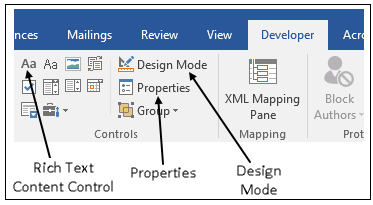
Чтобы работать с дырами, одним словом, обрабатывают по шаблону, используют ленту Word Developer. Если лента Developer не появляется, добавьте его.
В Word выберите File> Options.
В Word Options dialog box выберите Customize Ribbon.
В списке Customize the Ribbon установите флажок Developer и нажмите OK.
Если вы не видите флажок Developer в списке, установите Customize the Ribbon на Main Tabs.
Встроенная дыра является дырой в рамках абзаца тела документа. Это может содержать любые элементы, которые может содержать элемент абзаца.
На ленте Developer нажмите Design Mode. (См. Открытый Word Template и Ленту Разработчика Отображения.) Этот режим позволяет вам видеть метки дыры с тегом заголовка после того, как вы создадите дыру.
Щелкните в абзаце, где вы хотите создать встроенную дыру.
Если дыра является единственной дырой в абзаце или в конце абзаца:
Добавьте несколько пробелов в конце абзаца, чтобы гарантировать, что создается встроенная дыра, не дыра блока.
Вставьте дыру перед пробелами.
Удалите дополнительные пространства.
Нажмите кнопку Rich Text Content Control![]() . Управление содержимым обогащенного текста появляется в точке вставки.
. Управление содержимым обогащенного текста появляется в точке вставки.
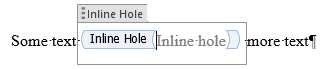
Кликните по дыре и затем, нажмите кнопку Properties.
В диалоговом окне Content Control Properties войти
В поле Title введите идентификатор для дыры.
В поле Tag введите Hole.
Установите стиль символов по умолчанию для дыры. Выберите Use a style to format text typed into the empty control и выберите Style из выпадающего New Style или нажатия кнопки New Style, чтобы создать стиль.
Нажмите OK.
Дыра блока является дырой, которая может содержать абзацы или любой другой тип содержимого. Заткните дыры, должен быть в верхнем уровне документа.
На ленте Developer нажмите Design Mode. (См. Открытый Word Template и Ленту Разработчика Отображения.)
Создайте пустой абзац, где вы хотите создать дыру блока. Создание абзаца гарантирует, что дыра блока и не встроенная дыра создается. Если вы в конце документа, создаете второй пустой абзац.
Выберите пустой абзац. (Если вы создали два абзаца, выберите первый.)
Нажмите кнопку Rich Text Content Control![]() . Управление содержимым обогащенного текста появляется и включает абзац в своем контуре.
. Управление содержимым обогащенного текста появляется и включает абзац в своем контуре.
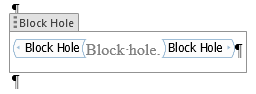
Если вы создали два абзаца, удалите второй абзац.
Кликните по дыре и затем, нажмите кнопку Properties.
В диалоговом окне Content Control Properties:
В поле Title введите идентификатор для дыры.
В поле Tag введите Hole.
Установите стиль по умолчанию для дыры. Выберите Use a style to format text typed into the empty control и выберите Style из выпадающего New Style или нажатия кнопки New Style, чтобы создать стиль.
Нажмите OK.
Встроенная дыра является дырой в рамках абзаца. Это может содержать любые элементы, которые может содержать элемент абзаца. Каждая запись таблицы Word является абзацем, несмотря на то, что его метка абзаца не видима.
На ленте Developer нажмите Design Mode. (См. Открытый Word Template и Ленту Разработчика Отображения.) Этот режим позволяет вам видеть метки дыры с тегом заголовка после того, как вы создадите дыру.
Чтобы добавить встроенную дыру, добавьте несколько пробелов в пустую запись таблицы, где вы хотите создать дыру. Вы добавляете пробелы прежде, чем добавить дыру, чтобы гарантировать, что дыра является встроенной дырой и что метка записи таблицы вне дыры.
Расположите курсор после пробелов.
Нажмите кнопку Rich Text Content Control![]() . Управление содержимым обогащенного текста появляется в точке вставки, и для встроенной дыры, метка записи таблицы вне контура дыры.
. Управление содержимым обогащенного текста появляется в точке вставки, и для встроенной дыры, метка записи таблицы вне контура дыры.
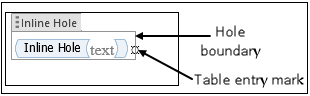
Удалите пробелы, чтобы гарантировать, что нежелательные пробелы не отображаются в выходном документе.
Кликните по дыре и затем, нажмите кнопку Properties.
В диалоговом окне Content Control Properties:
В поле Title введите идентификатор для дыры.
В поле Tag введите Hole.
Установите стиль символов по умолчанию для дыры. Выберите Use a style to format text typed into the empty control и выберите Style из выпадающего New Style или нажатия кнопки New Style, чтобы создать стиль.
Дыра блока является дырой, которая может содержать абзацы или любой другой тип содержимого. Заткните дыры, должен быть в верхнем уровне записи таблицы. Заткните дыры в таблице, не поддерживают элементы DocumentPart.
На ленте Developer нажмите Design Mode. (См. Открытый Word Template и Ленту Разработчика Отображения.) Этот режим позволяет вам видеть метки дыры с тегом заголовка после того, как вы создадите дыру.
Чтобы добавить дыру блока, расположите курсор в пустую запись таблицы. Добавление дыры к пустой записи гарантирует, что дыра блока в верхнем уровне записи таблицы.
Нажмите кнопку Rich Text Content Control![]() . Управление содержимым обогащенного текста появляется в точке вставки, и для дыры блока, метка записи таблицы в контуре дыры.
. Управление содержимым обогащенного текста появляется в точке вставки, и для дыры блока, метка записи таблицы в контуре дыры.
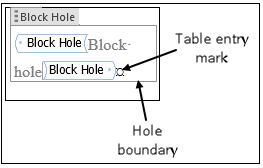
Кликните по дыре и затем, нажмите кнопку Properties.
В диалоговом окне Content Control Properties:
В поле Title введите идентификатор для дыры.
В поле Tag введите Hole.
Установите стиль по умолчанию для дыры. Выберите Use a style to format text typed into the empty control и выберите Style из выпадающего New Style или нажатия кнопки New Style, чтобы создать стиль.
Нажмите OK.